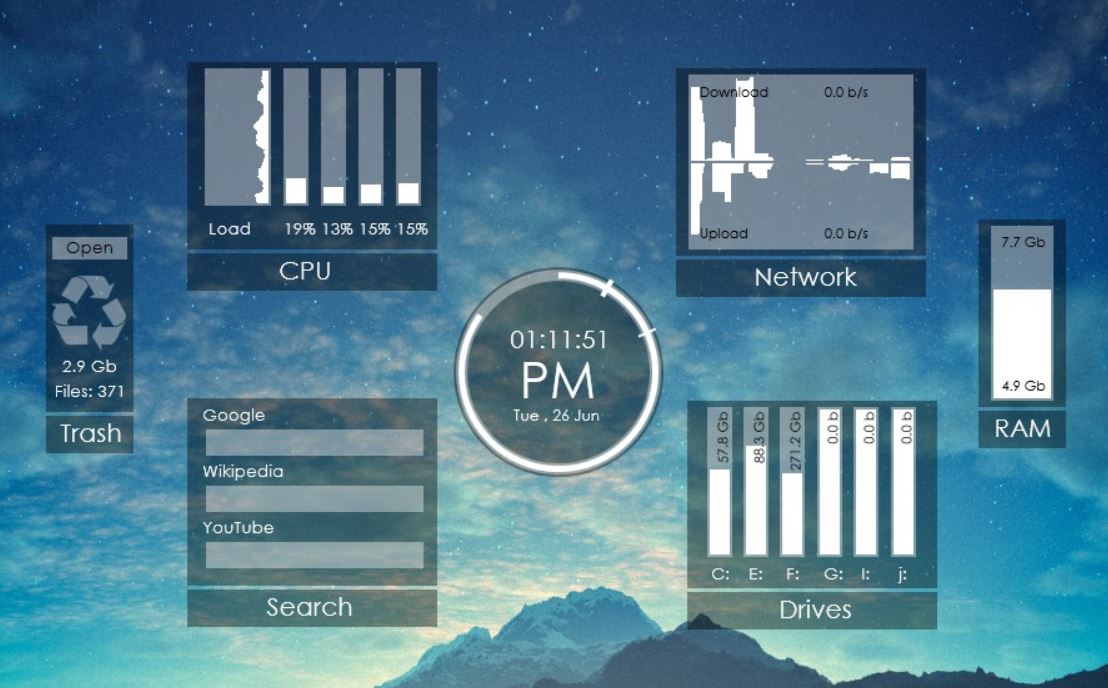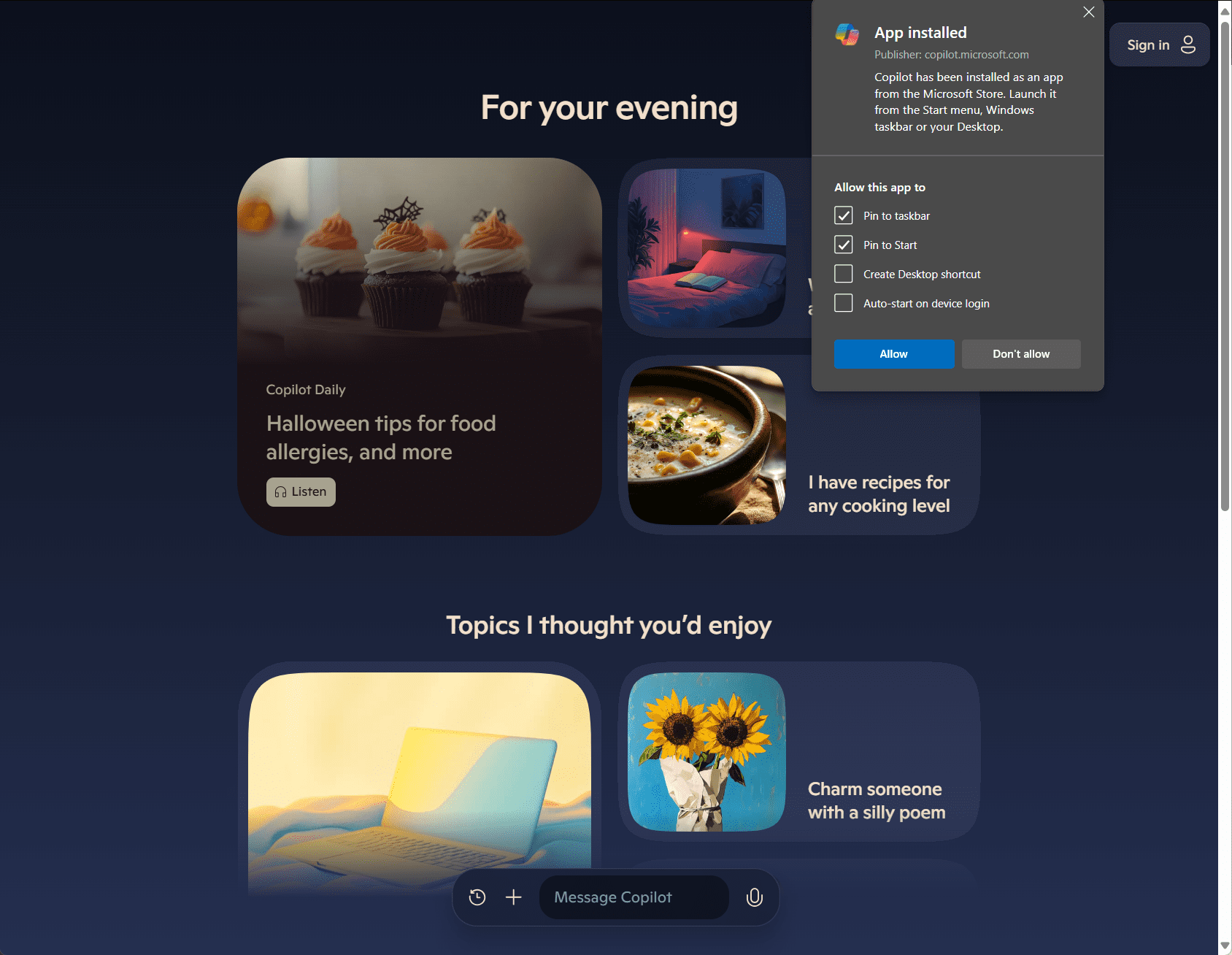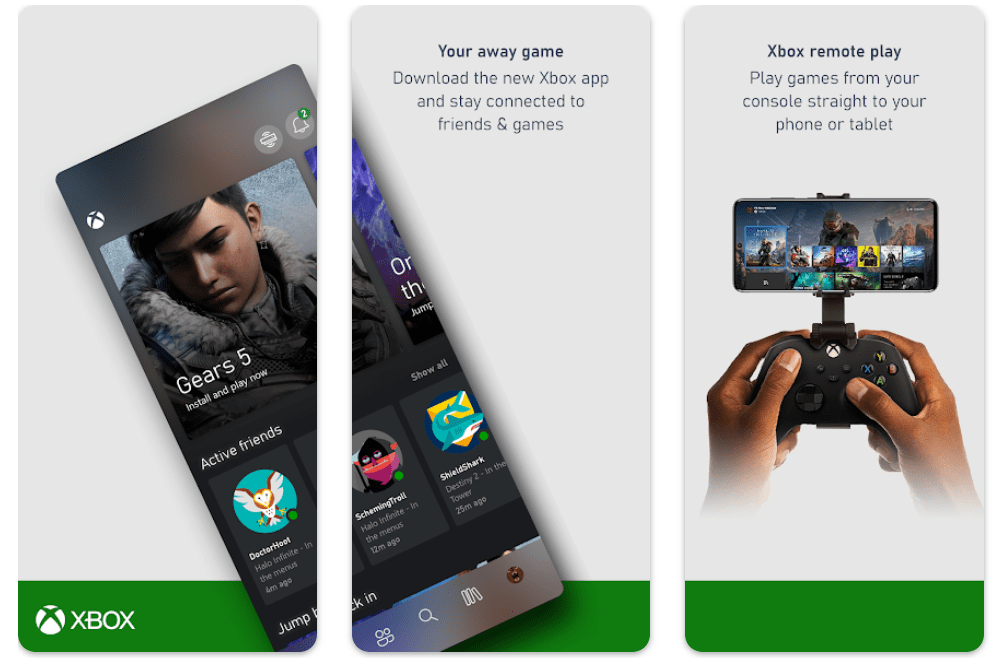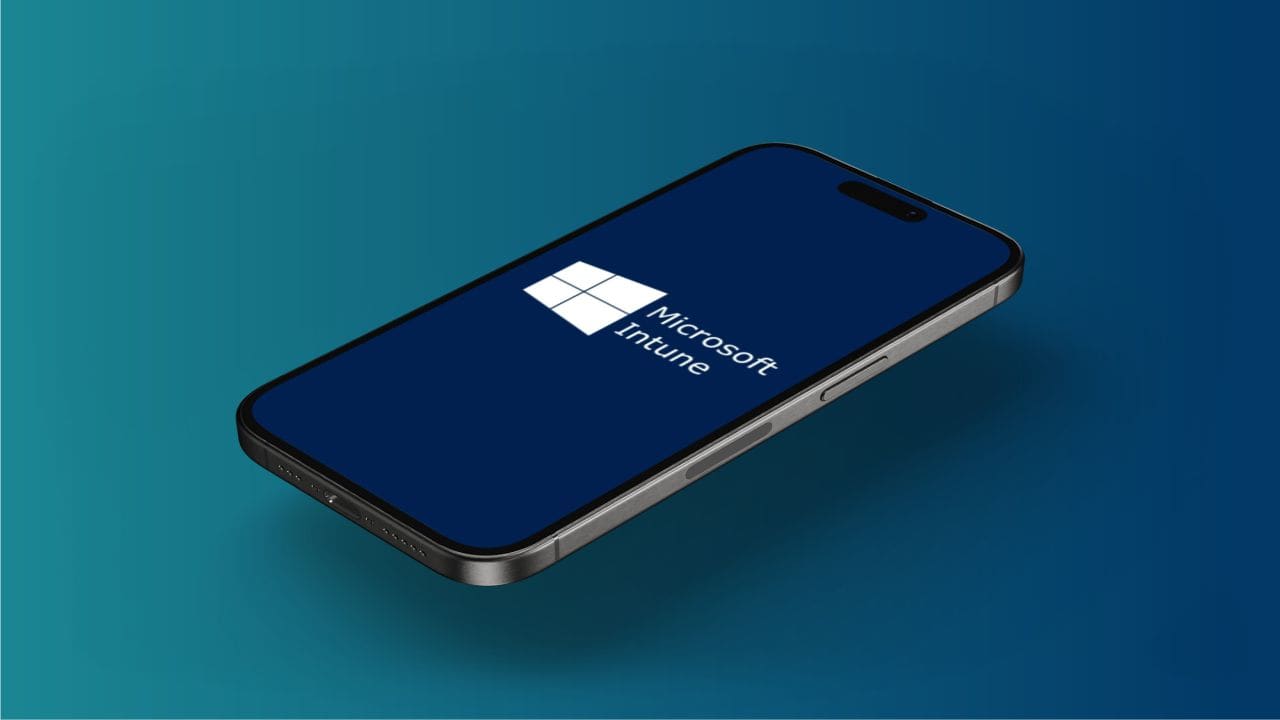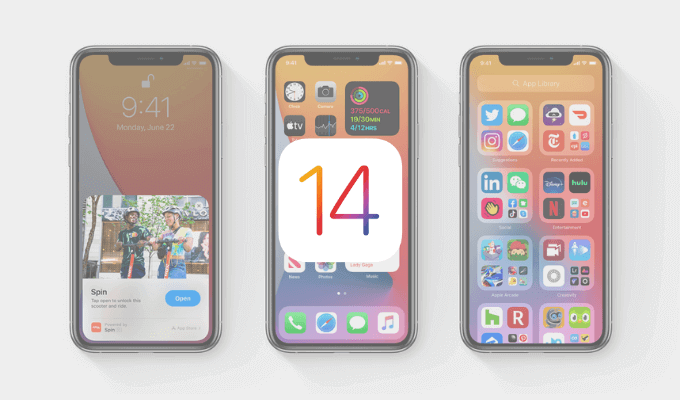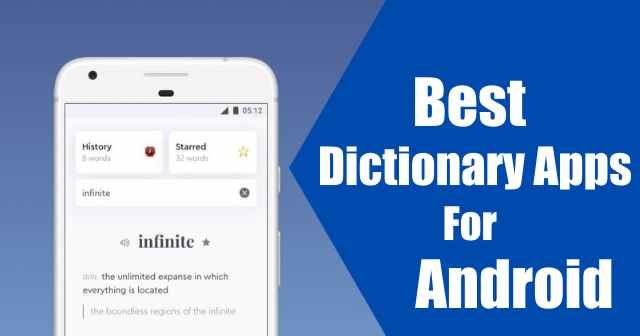Οι προγραμματιστές χρησιμοποιούν ευρέως το XAMPP για την άμεση εκτέλεση πακέτων διακομιστών LAMP σε λειτουργικά συστήματα Windows, συμπεριλαμβανομένων των Windows 11. Αν και το LAMP χρησιμοποιείται σε παραμορφώσεις Linux, το XAMPP δεν χρησιμοποιεί Linux. Περιλαμβάνει δημοφιλή πακέτα λογισμικού ανοιχτού κώδικα που απαιτούνται για την εκτέλεση ενός διακομιστή ιστού: Apache, MariaDB, PHP και Perl. Ως εκ τούτου, το XAMPP σημαίνει Cross-Platform (X), Apache (A), MariaDB (M), PHP (P) και Perl (P) επειδή δεν υπάρχει Linux.
Χρησιμοποιώντας το XAMPP, μπορούμε να δημιουργήσουμε ένα τοπικό περιβάλλον ανάπτυξης ιστού στα Windows χωρίς να εμποδίζουμε τη λειτουργία οποιασδήποτε άλλης εφαρμογής διακομιστή ιστού, όπως οι υπηρεσίες IIS. Το καλύτερο μέρος είναι ότι το XAMPP προσφέρει GUI και CLI, καθιστώντας το εύκολο στη χρήση ακόμη και για αρχάριους.
Αυτό το άρθρο περιγράφει τον τρόπο χρήσης του τερματικού εντολών ή του PowerShell στα Windows 11 για την εύκολη εγκατάσταση του λογισμικού XAMPP χωρίς να επισκεφτείτε τον επίσημο ιστότοπο του.
Εδώ είναι ένας οδηγός βήμα προς βήμα για την εγκατάσταση του XAMPP στα Windows 11 χρησιμοποιώντας το Winget.
Βήμα 1: Ανοίξτε τη γραμμή εντολών ως διαχειριστής
Κάντε δεξί κλικ στο κουμπί Έναρξη των Windows 11 και επιλέξτε το ?Τερματικό (Διαχειριστής)? επιλογή. Αυτό θα ξεκινήσει τη γραμμή εντολών ή το PowerShell με αυξημένα δικαιώματα, επιτρέποντάς μας να εγκαταστήσουμε το λογισμικό που θέλουμε χωρίς κανέναζητήματα άδειας.
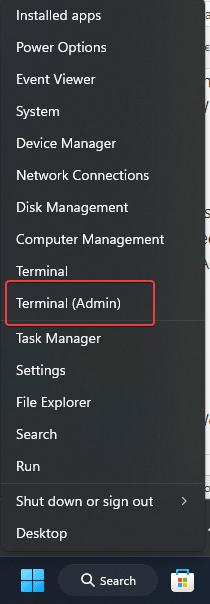
Βήμα 2: Ελέγξτε εάν το Winget είναι εγκατεστημένο
Όλες οι πιο πρόσφατες εκδόσεις των Windows 11 και 10 out-of-the-box προσφέρουν έναν διαχειριστή πακέτων που ονομάζεταιWinget για εγκατάσταση διαφόρων πακέτων λογισμικού.Ωστόσο, για να το επιβεβαιώσουμε, ας ελέγξουμε την έκδοση Winget.
winget --version
Εάν το Winget είναι εγκατεστημένο, θα δείτε τον αριθμό έκδοσής του. Εάν όχι, πρέπει να ενημερώσετε τα Windows ή να εγκαταστήσετε μη αυτόματα το πακέτο Winget App Installer από το Microsoft Store.
Βήμα 3: Αναζήτηση για XAMPP στο Winget
Αφού επιβεβαιώσετε ότι το Winget είναι παρόν στο σύστημά σας, ας εκτελέσουμε την εντολή για αναζήτηση της πιο πρόσφατης διαθέσιμης έκδοσης του XAMPP από το αποθετήριο Winget.
winget search xampp
Βήμα 4: Εγκαταστήστε το XAMPP χρησιμοποιώντας το Winget
Μπορούμε να προχωρήσουμε στην εγκατάσταση μόλις βρούμε το XAMPP στο αποτέλεσμα αναζήτησης Winget. Για να το κάνετε αυτό, χρησιμοποιήστε τη δεδομένη εντολή μαζί με το αναγνωριστικό εφαρμογής.
Σύνταξη: εγκατάσταση wingetapp-id
winget install ApacheFriends.Xampp.8.2Σύντομα μετά την εκτέλεση της παραπάνω εντολής, το Winget θα ξεκινήσει τη λήψη και εγκατάσταση του XAMPP. Ανάλογα με τη σύνδεσή σας στο Διαδίκτυο, αυτό μπορεί να διαρκέσει μερικά λεπτά.
Βήμα 5: Επαληθεύστε την εγκατάσταση
Καθώς η εντολή widget ολοκληρώνεται, για να επαληθεύσετε ότι η εγκατάσταση έχει ολοκληρωθεί, μεταβείτε στο μενού Έναρξη των Windows 11 και αναζητήστε XAMPP. Καθώς εμφανίζεται το εικονίδιό του, κάντε κλικ για να το εκτελέσετε.
Εναλλακτικά, μπορείτε είτε να το βρείτε στο μενού Έναρξη είτε μεταβαίνοντας στον φάκελο εγκατάστασης XAMPP (συνήθως βρίσκεται στοC:\xampp).
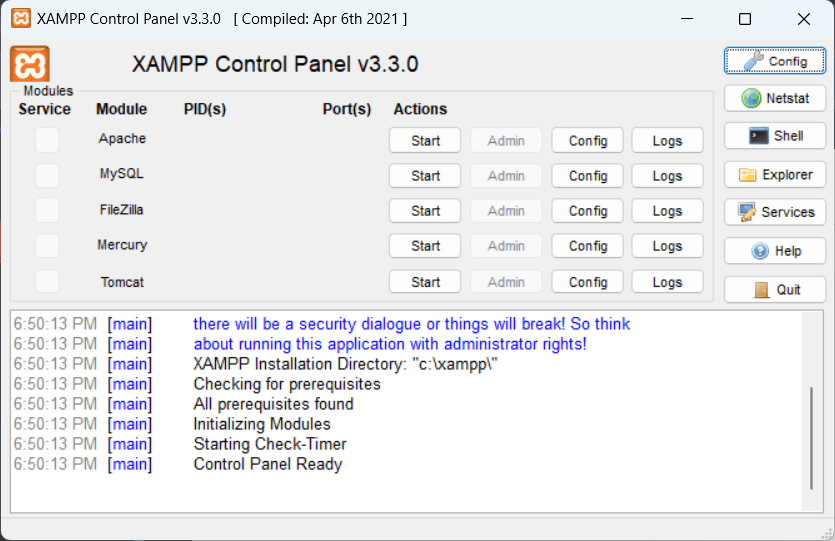
Ξεκινήστε τις μονάδες Apache και MySQLγια να ελέγξετε ότι το XAMPP λειτουργεί.
Για περαιτέρω επαλήθευση, ανοίξτε το πρόγραμμα περιήγησής σας και μεταβείτε στοhttps://localhost. Εάν λάβετε την τοπική ιστοσελίδα XAMPP, η εγκατάσταση ήταν επιτυχής.
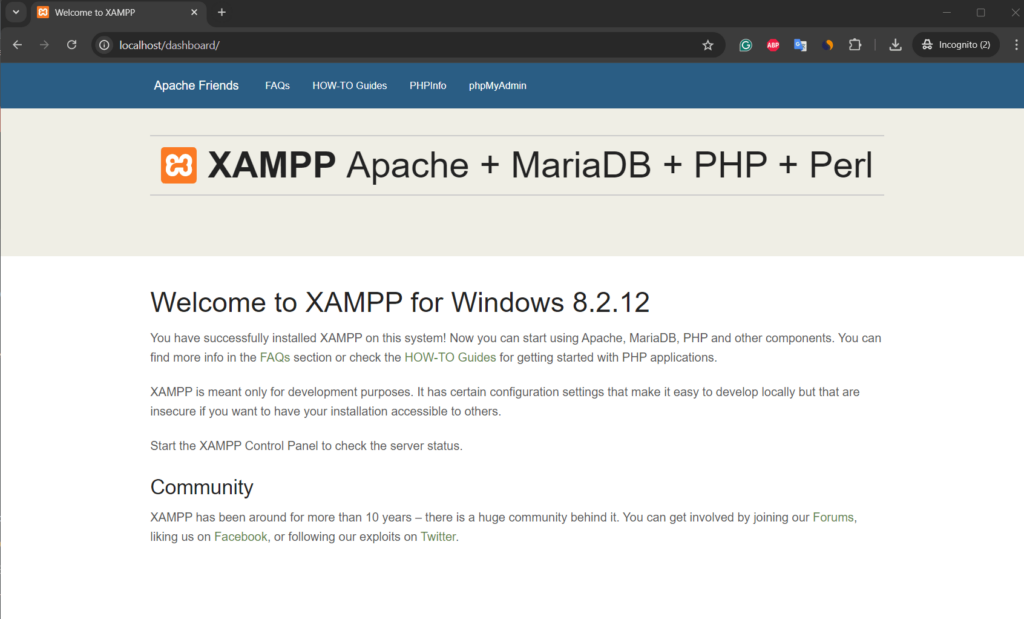
Βήμα 6: Διαμόρφωση XAMPP (Προαιρετικό)
Μετά την εγκατάσταση, μπορεί να θέλετε να διαμορφώσετε το XAMPP με βάση τις ανάγκες ανάπτυξής σας.
Αλλάξτε το λιμάνι: Εάν άλλες υπηρεσίες εκτελούνται στη θύρα 80 (όπως το IIS), μπορείτε να ρυθμίσετε τις παραμέτρους του Apache ώστε να εκτελούνται σε διαφορετική θύρα. Για να το κάνετε αυτό, κάντε κλικ στο κουμπί Config στον πίνακα ελέγχου XAMPP μπροστά από το Apache ή χρησιμοποιήστε την εντολή που δίνεται στο Powershell ή στο CMD.
notepad C:\xampp\apache\conf\httpd.confΕύρημαListen 80και αλλάξτε το σε άλλη θύρα (π.χ.Listen 8080).
Διαμόρφωση της PHP: Τροποποίηση τουphp.iniαρχείο που βρίσκεται σεC:\xampp\phpγια να προσαρμόσετε τις ρυθμίσεις PHP όπωςupload_max_filesize,post_max_size, ήmax_execution_time.
Βήμα 7: Απεγκατάσταση του XAMPP χρησιμοποιώντας το Winget (Προαιρετικό)
Όσοι δεν χρειάζονται πλέον το XAMPP μπορούν να το αφαιρέσουν χρησιμοποιώντας την εντολή, καθώς και εδώ πρέπει να χρησιμοποιήσετε:
winget uninstall xamppΓιατί να χρησιμοποιήσετε το Winget για εγκατάσταση XAMPP;
Η χρήση του Winget για την εγκατάσταση του XAMPP προσφέρει πολλά πλεονεκτήματα:
- Ταχύτητα:Η λήψη και η εγκατάσταση πακέτων είναι ταχύτερη από τη μη αυτόματη λήψη τους από τους επίσημους ιστότοπούς τους.
- Αυτοματοποίηση: Οι χρήστες μπορούν να δημιουργήσουν σενάρια για γρήγορη αυτοματοποίηση της εγκατάστασης διαφόρων πακέτων για τη ρύθμιση περιβαλλόντων ανάπτυξης.
- Ευκολία: Το Winget απλοποιεί την εγκατάσταση λαμβάνοντας αυτόματα την πιο πρόσφατη έκδοση από ένα αξιόπιστο αποθετήριο.
- Συνοχή: Χρησιμοποιώντας το Winget, οι χρήστες θα έχουν τη σωστή έκδοση πακέτου χωρίς τον κίνδυνο κατά λάθος λήψης παλιών ή εσφαλμένων εκδόσεων.
Σύναψη
Έτσι, είδαμε τα απλά βήματα και τις εντολές για να εγκαταστήσετε το XAMPP χρησιμοποιώντας το Winget και πώς να το αφαιρέσετε εάν είναι απαραίτητο. Δοκιμάστε το για να ρυθμίσετε γρήγορα το τοπικό σας περιβάλλον ανάπτυξης ιστού στα Windows 11 ή 10 μέσω της γραμμής εντολών. Με το XAMPP, οι προγραμματιστές μπορούν να έχουν τα πλεονεκτήματα της εργασίας σε έργα που απαιτούν PHP, MySQL και Apache, αλλά χωρίς να μεταβούν σε Linux. Επιπλέον, η χρήση του Winget για εγκατάσταση μπορεί να είναι χρήσιμη για χρήστες που προτιμούν την αυτοματοποίηση και τη συνέπεια στη διαχείριση λογισμικού σε συστήματα Windows.
Άλλα άρθρα: